Paano Paganahin ang SSH Root Login sa Raspberry Pi
Upang paganahin ang SSH root login, gamitin ang mga sumusunod na hakbang:
Hakbang 1: Una, dapat mong buksan ang file ng pagsasaayos ng SSHD sa terminal ng Raspberry Pi sa pamamagitan ng sumusunod na command:
$ sudo nano /etc/ssh/sshd_config
Hakbang 2: Sa loob ng file, hanapin ang linya “#PermitRootLogin”, na hindi pinagana bilang default gamit “#” .
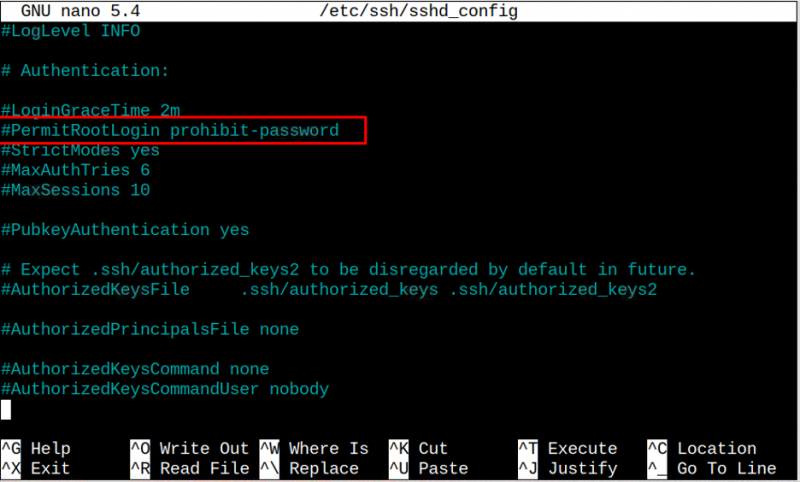
Hakbang 3: Paganahin ito sa pamamagitan ng pag-alis ng “#” lagdaan at idagdag “oo” sa halip na 'pagbawal-password' .
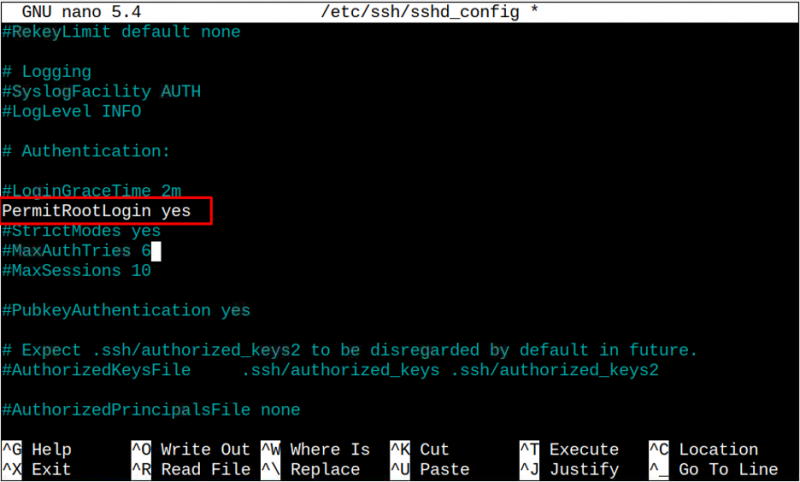
Hakbang 4: I-save ang configuration file gamit ang “CTRL+X” , idagdag 'AT' at pindutin Pumasok.
Hakbang 5: I-restart ang SSH serbisyo sa Raspberry Pi para mangyari ang mga pagbabago at maaari itong gawin sa pamamagitan ng sumusunod na utos:
$ sudo systemctl i-restart ang sshd 
Hakbang 6: Ngayon, upang kumpirmahin na ang Root login ay pinagana, maaari mong patakbuhin ang sumusunod na command sa Raspberry Pi terminal:
$ ssh root@Pi-IPAddressTandaan: Pumasok sa 'hostname -ako' command para makuha ang Raspberry Pi IP address.

Hakbang 7: Ipasok ang default na root password upang mag-log in sa Raspberry Pi bilang root.
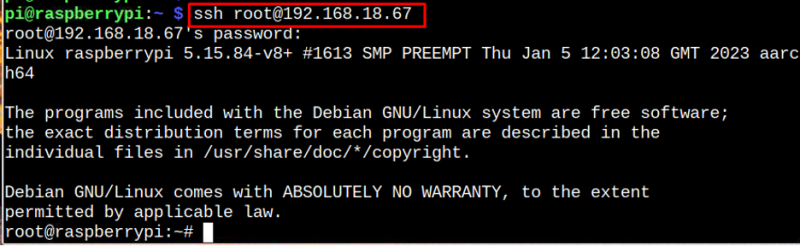
Gumamit ng SSH Root Login sa PuTTY
Maa-access mo ang terminal ng Raspberry Pi bilang ugat sa PuTTY sa pamamagitan ng mga sumusunod na hakbang:
Hakbang 1: Ilagay ang IP address/hostname ng Raspberry Pi at piliin ang “Bukas” pindutan.
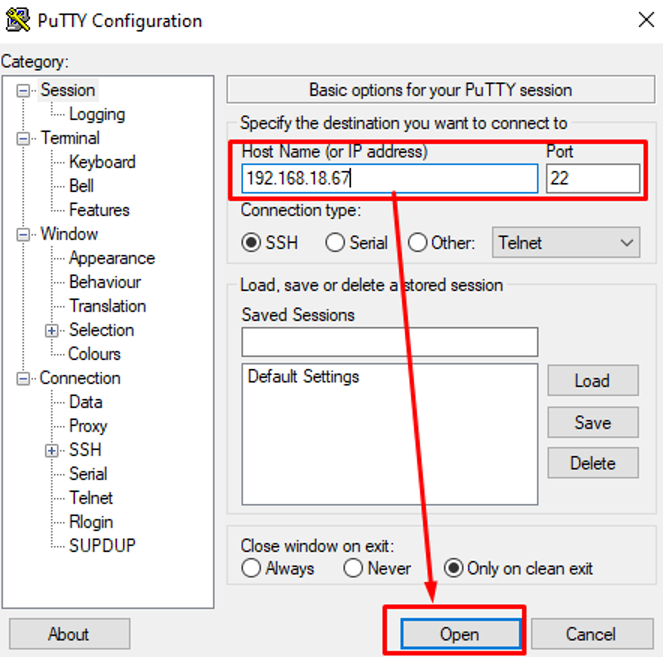
Hakbang 2: Mag-login bilang root at ilagay ang default na password para ma-access ang Raspberry Pi terminal bilang root user.
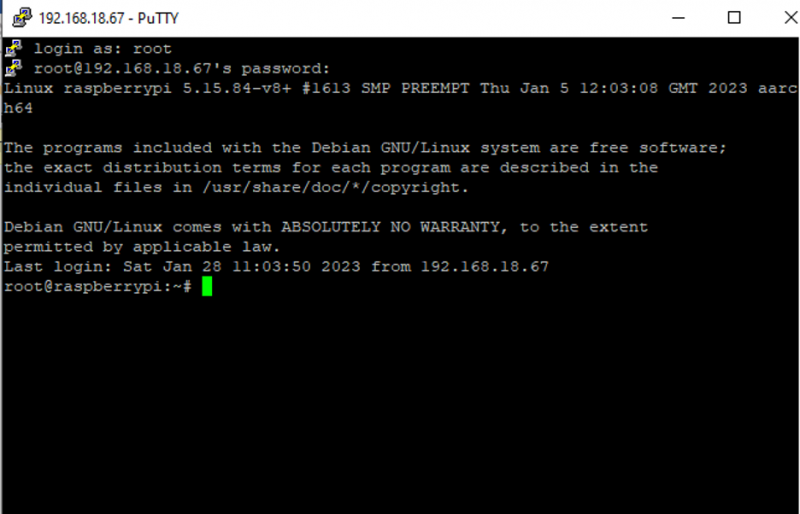
Tandaan: Maaari mong i-disable muli ang SSH root login sa pamamagitan ng pagdaragdag ng “#” bago ang ' AllowRootLogin” opsyon sa loob ng SSH configuration file.
Konklusyon
Ang mga gumagamit ng Raspberry Pi ay madaling ma-enable ang SSH root login sa pamamagitan ng pagbubukas ng SSHD configuration file sa pamamagitan ng nano editor at pag-alis ng “#” sign mula sa “PermitRootLogin” opsyon. At idagdag “oo” sa harap ng “PermitRootLogin” opsyon at i-restart ang serbisyo ng SSH upang mailapat ang mga pagbabago. Pagkatapos nito, maa-access nila ang terminal ng Raspberry Pi sa pamamagitan ng pag-log in bilang 'ugat' gamit ang default na password.